今天小编给大家讲如何使用iTools备忘录?有需要或者有兴趣的朋友们可以看一看下文,相信对大家会有所帮助的。
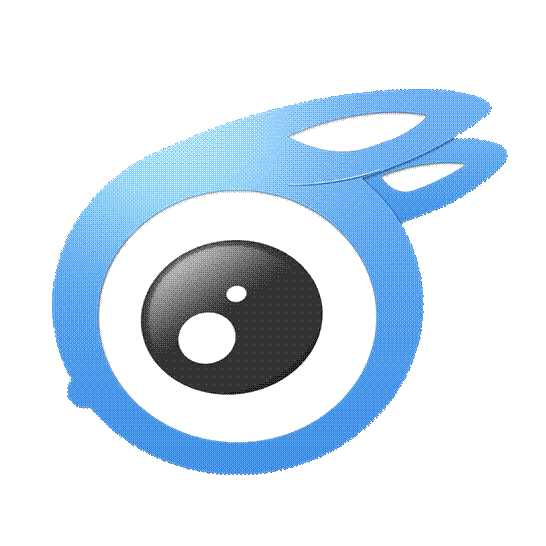
1.如何新建备忘录
使用iTools新建备忘录既简单又方便。
点击“信息管理”→备忘录→“新建”→填写“标题”、“内容”→“保存”→“同步到设备”即可。
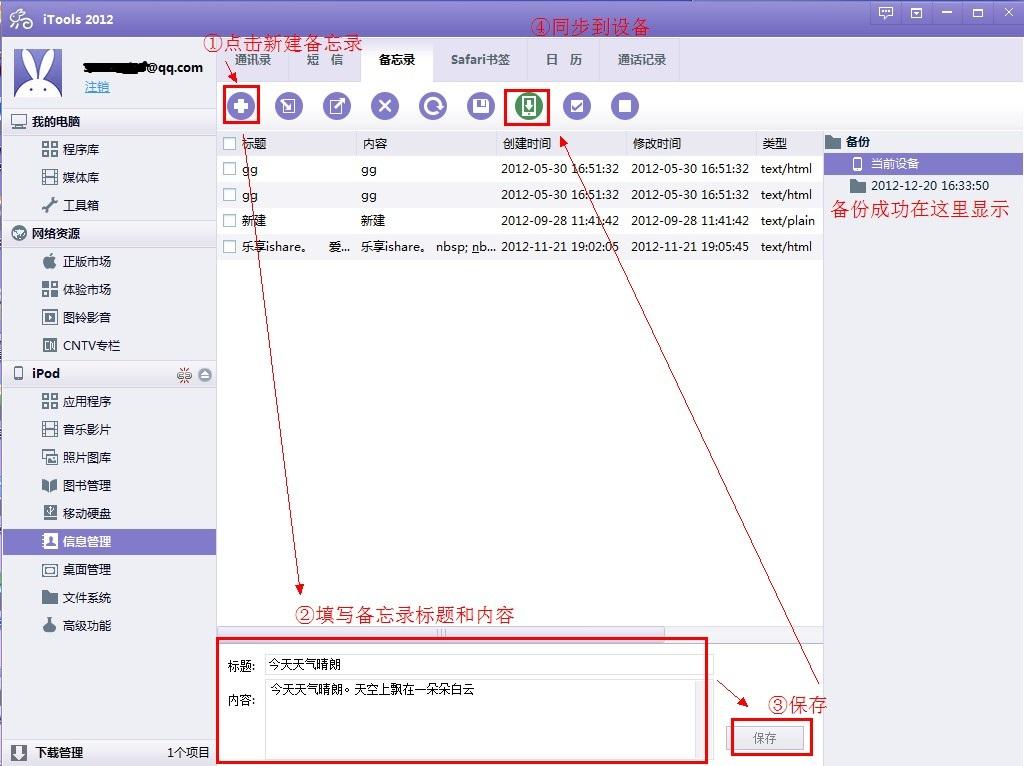
2. 如何导入备忘录
iTools可以帮你导入Outlook,CSV文件,及其他设备的备份。
点击“导入”→选择导入方式:Outlook/CSV/其他设备的备份→选择文件→“确定”→“同步到设备”
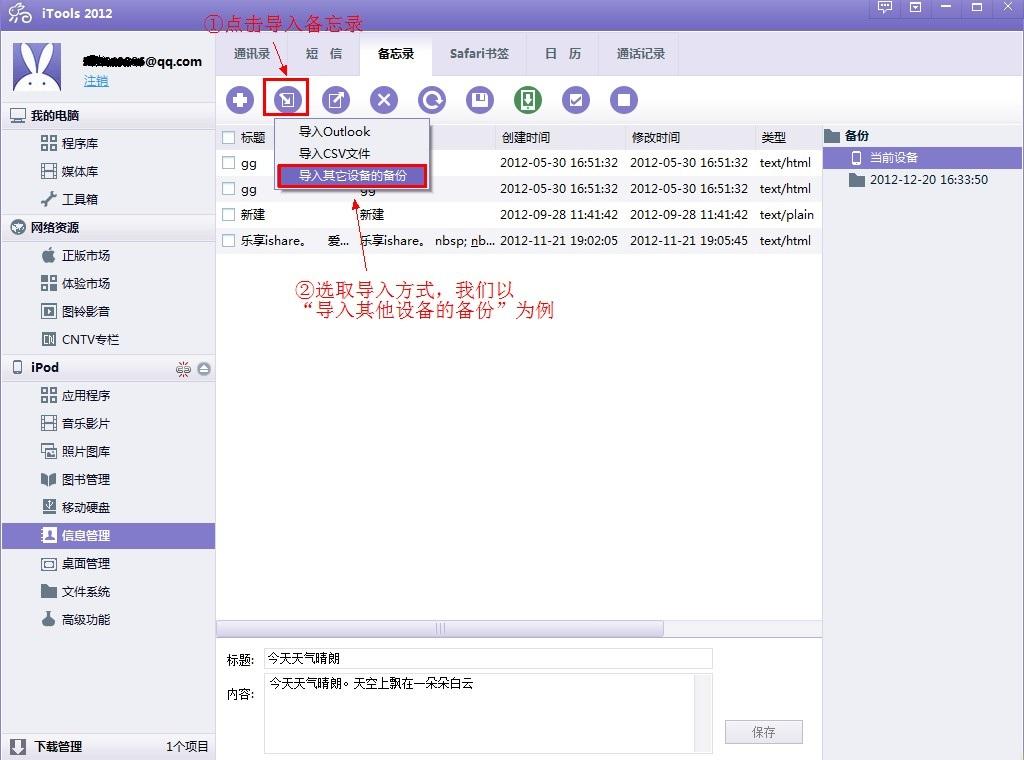
导入完毕谨记点击“同步到设备”。
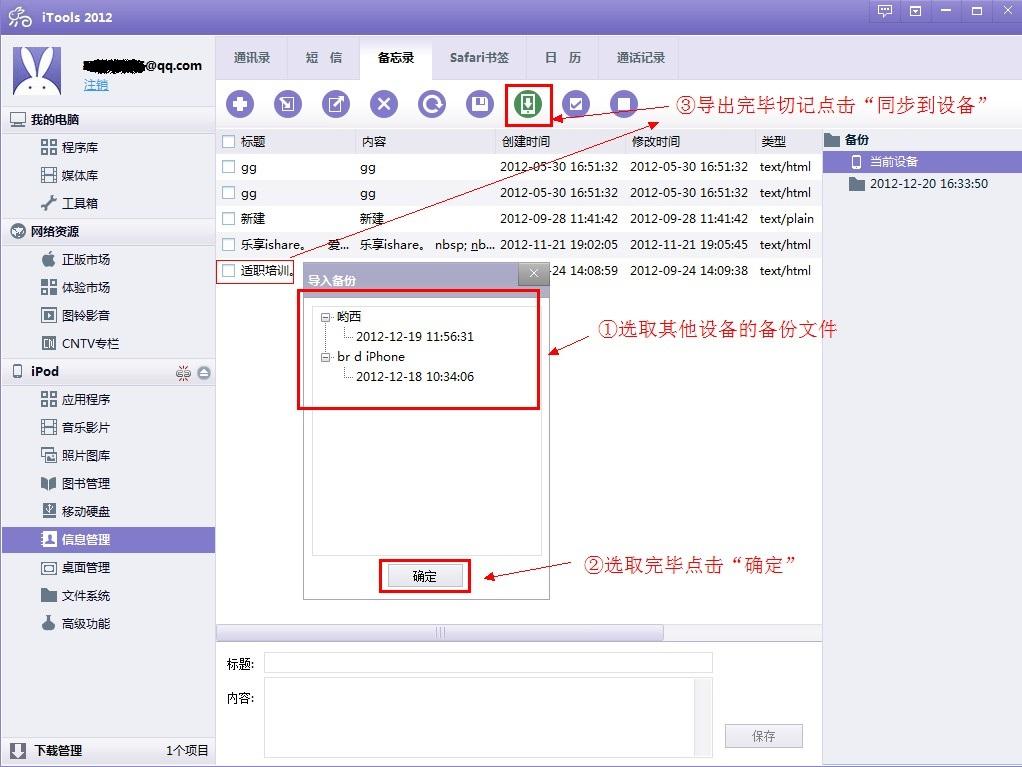
3.如何导出备忘录
iTools导出功能跟导入一样,可以导出到Outlook/CSV文件。
导出时点击“导出”→选择导出方式→“保存”
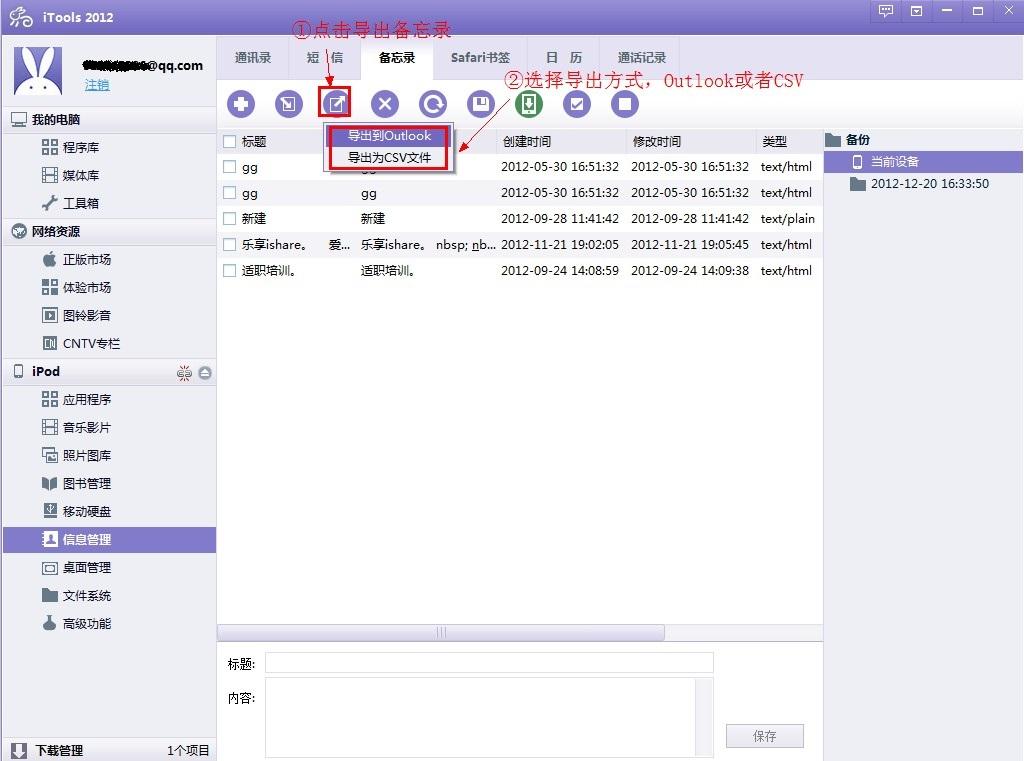
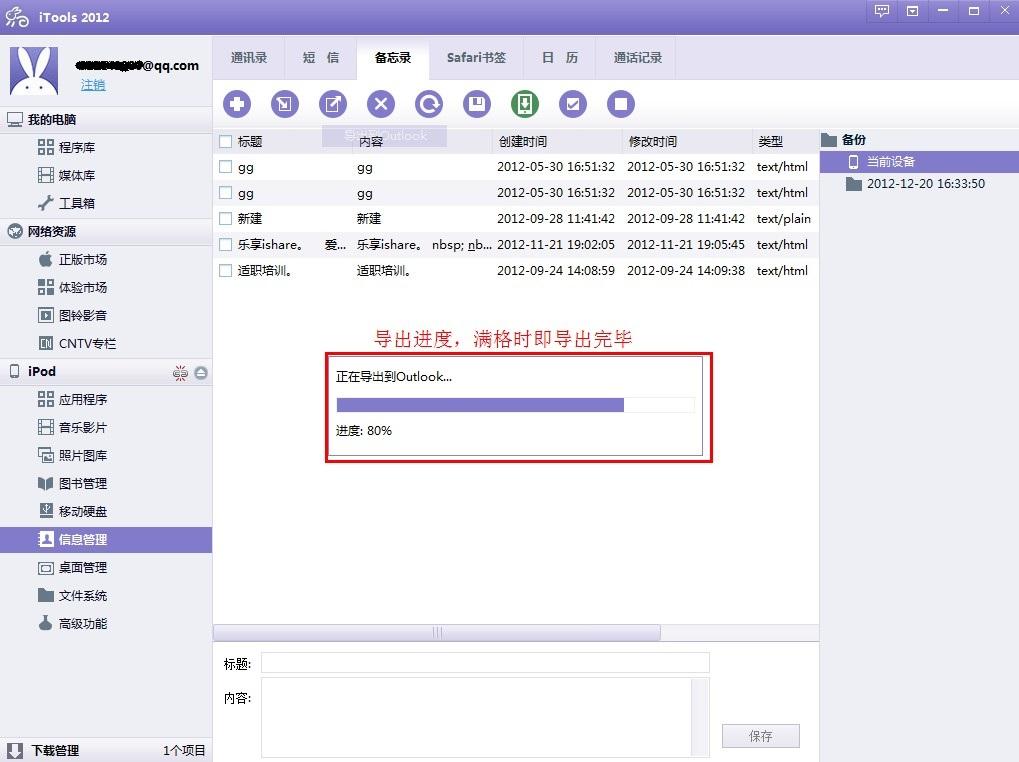
4.如何备份备忘录
iTools始终致力于为用户提供的简单便捷的操作。备份备忘录只需一键,点击“备份“即可完成备忘录的备份,如图所示。
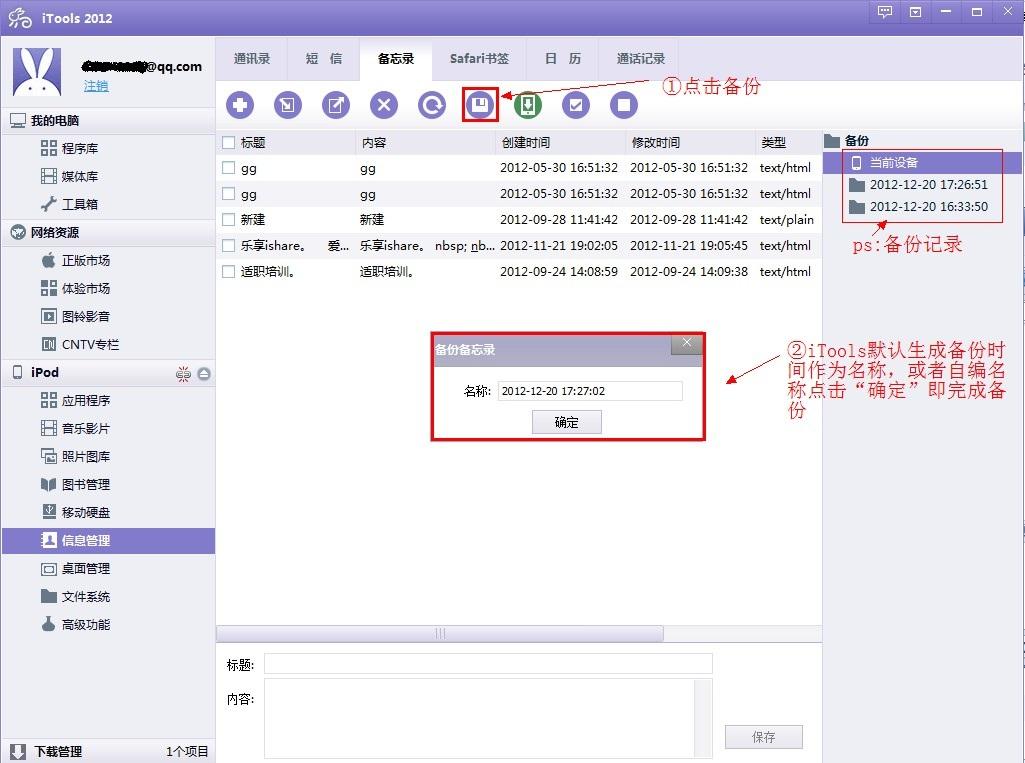
5.怎样删除备忘录
点击右侧备份目录,选择删除的备份。
全选/多选/单选→“删除”→“同步到设备”
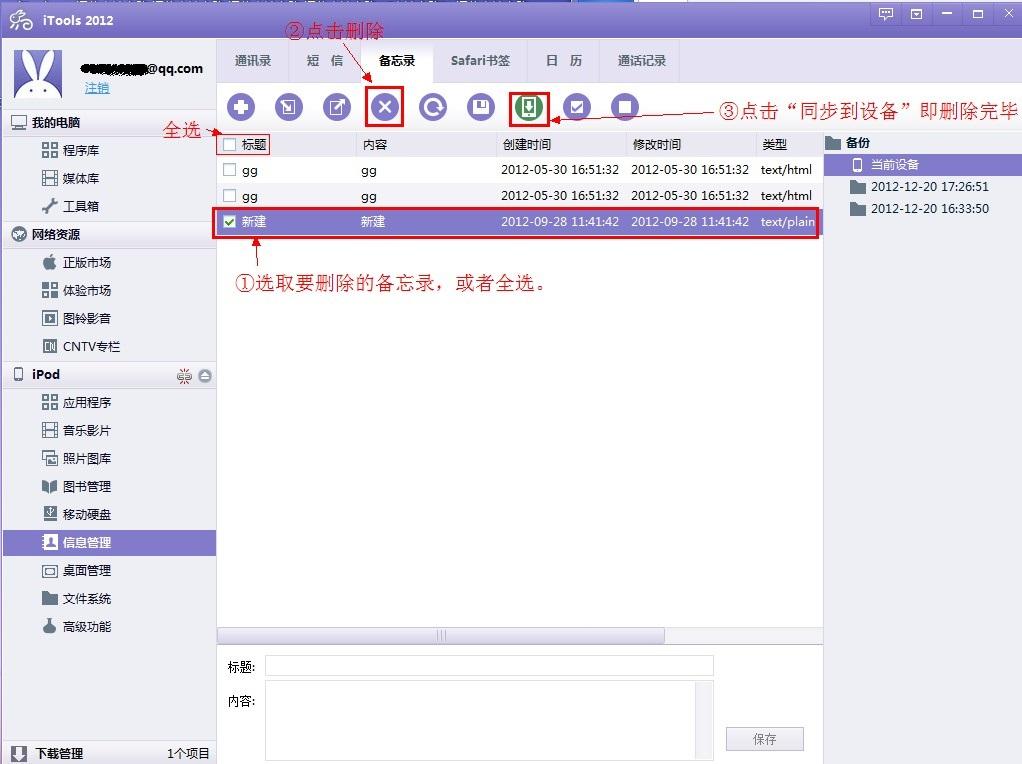
以上就是如何使用iTools备忘录的全部内容了,大家都学会了吗?
 天极下载
天极下载































































